Меню настроек
Для перехода в режим настроек нажмите на верхней панели кнопку![]() . На кнопке всегда отображается первая буква имени авторизованного официанта.
. На кнопке всегда отображается первая буква имени авторизованного официанта.
Меню настроек состоит из нескольких разделов:
Если централизованное управление настройками не подключено (плагин "Мобильный официант" не используется), в приложении будут доступны ВСЕ настройки.
Информационный блок
В этом разделе отображается:
- Информация о лицензии — тип лицензии, который использует приложение. количество активированных лицензий в системе лицензирования для данного объекта, дата окончания лицензий, и время последнего обновления информации о лицензии. Обновить информацию можно, нажав
 .
. - Общая информация — версии приложения и r_keeper, информация о ресторане, кассовом сервере и смене, время на устройстве и кассовом сервере, ID устройства, индикатор использования централизованного управления настройками и подключения к серверу логирования.
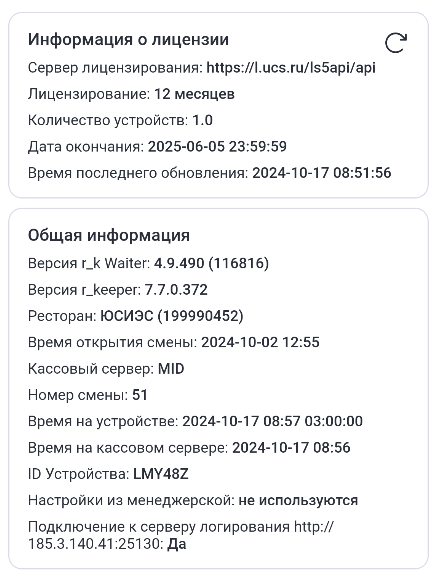
Доступ к серверу логирования должен быть открыт. При возникновении сбоев в работе приложения достаточно передать информацию о проблеме (описание, код объекта, дату и время возникновения) в техподдержку и специалисты проанализируют полученные логи. Передавать логи вручную не требуется.
Пользовательская инструкция
При нажатии на кнопку откроется инструкция по работе с программой.
Если в настройке Язык интерфейса выбран Русский (или системный Русский), при выборе раздела Пользовательская инструкция открывается ссылка на https://docs.rkeeper.ru/mobwaiter/r_k-waiter-100335931.html, если выбран любой другой язык (в т.ч. системный), при выборе раздела User Manual открывается ссылка на https://docs.rkeeper.com/display/WCD/r_k+Waiter+5.
Лицензирование
Раздел содержит две операции:
- Выбор типа лицензии — укажите тип лицензии: на 1 месяц или на 12 месяцев, которая будет использоваться в приложении на данном устройстве. По умолчанию подключается лицензия на 12 месяцев.
- Переактивация приложения — применяется для повторной активации приложения, в случае переноса его лицензии на другое устройство.
Настройки визуализации
В этом разделе включите необходимые настройки:
- Язык интерфейса — выберите нужную локализацию. Язык интерфейса изменится независимо от выбранного системного языка устройства.
- Тема приложения. Приложение будет работать в одном их трех режимов: системная, светлая или темная тема.
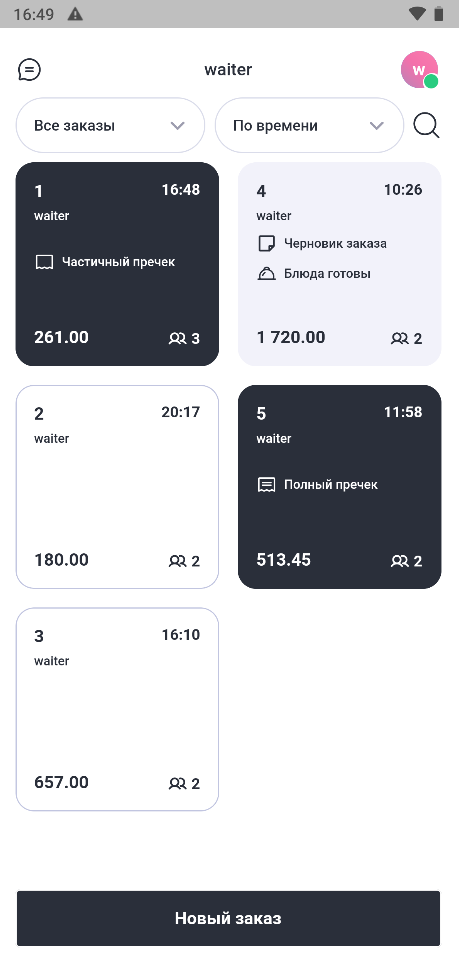
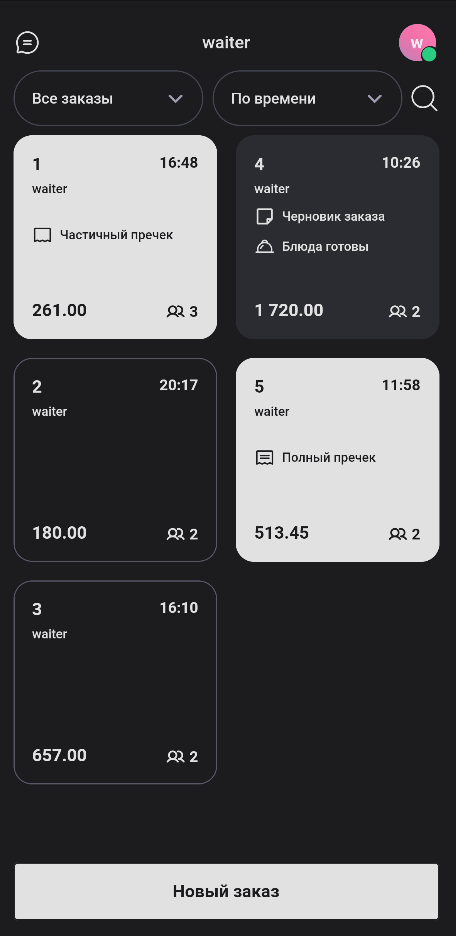
- Подробные статусы заказа — дополнительная текстовая информация на плашке заказа: официант, статус заказа, статусы блюд внутри заказа, наличие пречека или частичной оплаты.

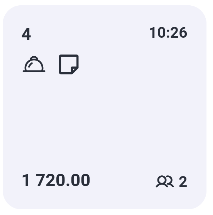
- Показывать будущие резервы — отображение зарезервированных столов на будущие даты, открытых на кассовой станции r_keeper.
- Показывать стоп-лист — отображение в меню блюд, добавленных в Запрещенные блюда на кассовой станции r_keeper. Блюда отображаются неактивными и выбрать их нельзя.
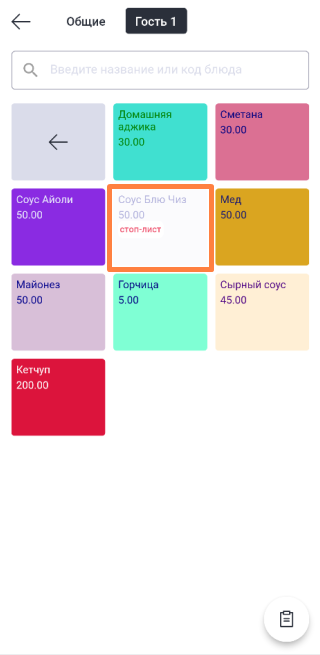
- Показывать нулевые ограниченные — отображение в меню ограниченных блюд, остаток которых достиг нуля. Блюда отображаются с количеством ноль и выбрать их нельзя.
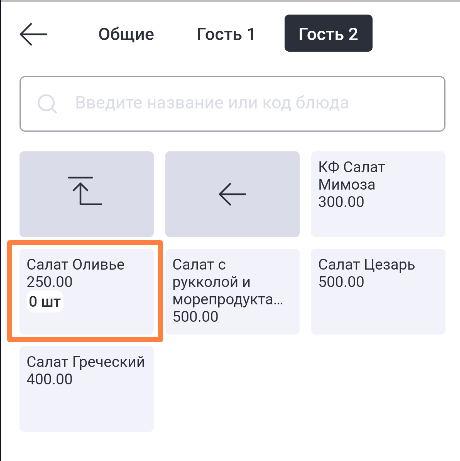
- Заказ на экране меню — комбинированный режим Меню и Заказа выбранного гостя. Размер области заказа можно изменять (по умолчанию 50% экрана), управляя вручную размерами области меню. По умолчанию настройка выключена.

- Модификаторы плиткой — в выбранной группе модификаторы будут отображаться не списком, а плиткой.
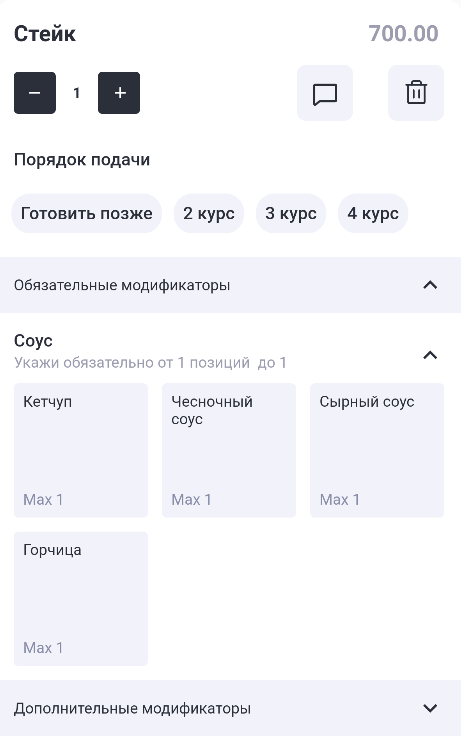
- Проверка возраста — напоминание о проверке возраста при продаже алкогольной продукции (выборе из меню блюд с категорией: "Алкогольные коктейли", "Алкогольные напитки", "Пиво и слабоалкогольные напитки в упаковках" и Пиво и слабоалкогольные напитки в кегах"). Напоминание содержит дату рождения, позже которой гость будет считаться несовершеннолетним.

Дополнительные настройки
Укажите необходимые настройки:
- Полный валютный список для оплаты — включает отображение полного списка доступных валют в режиме Расчета при нажатии на кнопку Оплата.

- Автозаполнение суммы оплаты — при включенной настройке в режиме расчета заказа поле для ввода суммы будет заполняться автоматически полной суммой к оплате. При отключенной настройке поле будет пустым.
- Изменение статусов блюд вручную — если KDS_Pro не используется, изменить статус блюда в заказе можно вручную. Включите это настройку, и в заказе станет доступна кнопка Выдано. Чтобы статусы блюд отображались в заказе необходимы следующие настройки:
- задайте в параметре Классификация для КДС и VDU нужную классификацию
- на карточке блюда для заданной в параметре классификации выберите нужную категорию.
- Использовать национальную валюту вместо базовой для оплаты — использование национальной валюты при оплате наличными. По умолчанию используется базовая валюта.
- Выбрать макет для печати пречека — используется для выбора принтера для пречека. (одна касса – несколько принтеров). Если для кассы настроено несколько принтеров (макетов печати), то при включенной настройке при печати пречека откроется список макетов печати для выбора, и пречек будет распечатан на нужный принтер.
- Выход из заказа по кнопке Отправить — при включенной настройке, при нажатии кнопки Отправить, происходит автоматический выход из заказа. Рекомендуется к использованию для более быстрой отправки заказа (не через кнопку Выход), если нет необходимости оставаться в открытом заказе. Использование настройки отключает режим частичной отправки, когда при отправке нескольких блюд из заказа, не происходит автоматический выход из заказа и его можно продолжать редактировать.
- Окно "Свойства заказа" — если настройка отключена, при создании заказа после выбора стола сразу открывается окно заказа. Окно Свойства заказа (количества гостей, категории заказа, типа заказа и типа гостей) открываться не будет.
- Избранные валюты для расчета — это валюты, которые будут доступны непосредственно в окне расчета, что ускорит их выбор. Добавить можно не более трех валют.
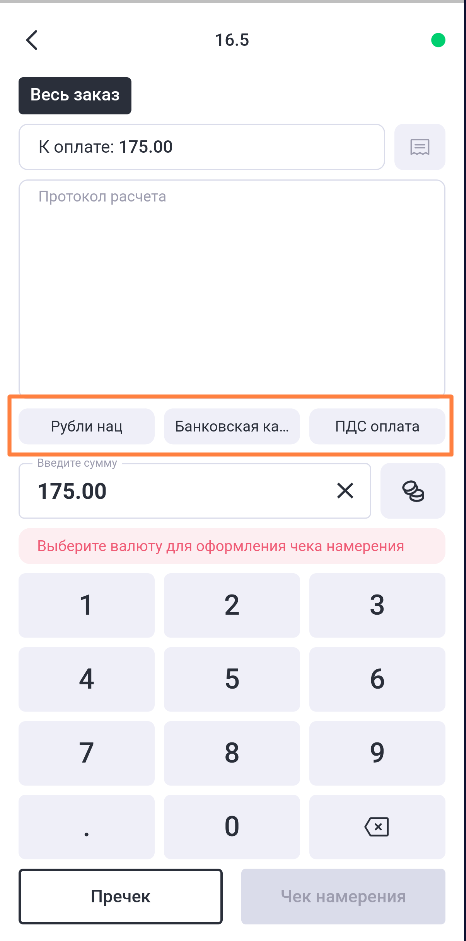
- Тип устройства для чтения карт лояльности. Выберите:
- Не задан
- Магнитная карта
- Клавиатура
- Даллас
- Сканер штрихкодов
- Бесконтактный считыватель
- Скрипт
- Выход из заказа после чека намерения — при включенной настройке после нажатия на кнопку Чек намерения, если чек намерения печатается на весь заказ или для последнего гостя (по всем остальным гостям уже распечатан), произойдет печать чека намерения на кассе и автоматический переход приложения в список заказов. Если есть гости без чека намерения, то приложение останется в режиме Расчета.
Чтение карты происходит успешно при выборе одинаковых значений для типа устройства в этой настройке и у MCR-алгоритма на менеджерской станции. Если в приложении выбран "Тип устройства для чтения карты лояльности" как "не задан", то для MCR алгоритма обязательно должен быть установлен тип "Магнитная карта". Гарантировано работает с r_keeper не ниже 7.07.00.359.
- Сортировка меню. Укажите как сортировать блюда и группы блюд, модификаторы и группы модификаторов в списке:
- По умолчанию
- По имени
- По коду
Для модификаторов при выборе типа сортировки "По умолчанию" отработает упорядочивания элементов "Автоматически (по последовательности)" из менеджерского модуля.
- Сортировка столов и залов. Укажите как сортировать столы и залы в списке:
- По умолчанию
- По имени
- По коду
- Кассовые станции для пречека — используется для выбора принтера для пречека (одна кассовая станция - один принтер). Выберите из списка всех станций только те, чьи принтеры будут использоваться для пречека. Тогда при печати пречека откроется список станций для выбора и пречек будет распечатан на нужный принтер.
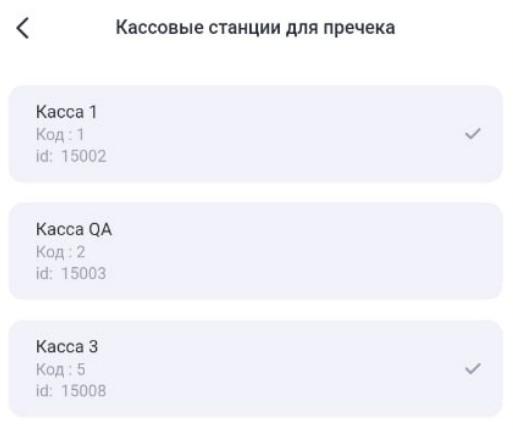
- Кассовые станции для оплаты — в списке станций для выбора будут отображаться станции, для которых настроен ФР (подключен фискальный драйвер). В этом списке необходимо отметить все кассы, из которых можно будет выбирать при оплате заказа (откроется штора с выбором кассы).
Если ранее выбранная касса станет неактивной или нефискальной, после обновления справочников она отобразится красным шрифтом и переместится вниз списка.
Если включен параметр Оплата на станцию создания заказа, выбор касс игнорируется и печать чека идет на кассу по умолчанию (кассу подключения). - Очистить кэш — эта команда удалит все локальные заказы и черновики.
Настройки для администратора
Чтобы открыть раздел, введите код администратора 051791.
В разделе доступны настройки:
- Режим работы - один из режимов работы предприятия:
- С обслуживанием: классический вариант работы с посадкой гостей за столики. Доступно сохранение и редактирование заказа, печать пречеков и оплата.
При включенной дополнительной настройке "Быстрый чек", в этом режиме будет доступен переход в режим "Быстрый чек" для быстрого создания заказа и его оплаты. Этот режим включен по умолчанию.
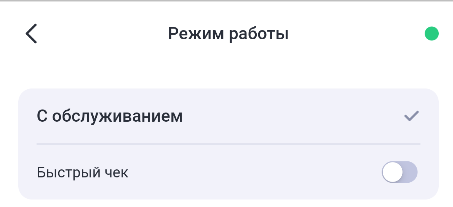
- Обслуживание очереди: включается режим Обслуживания очереди для обслуживания посетителей в очереди на предприятия быстрого питания.
При включенной дополнительной настройке "Ввод номера заказа очереди вручную" и установке длины номера заказа, номер заказу при его сохранении нужно будет присвоить вручную. По умолчанию номер заказа генерируется автоматически, как номер электронной очереди.
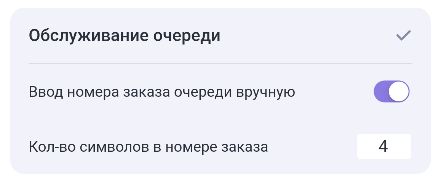
- Карта на входе Lite: включается режим работы с визитами. Этот режим требует настроек для работы "Карты на входе" на менеджерской станции. Особенности режима: нет доступа к редактированию ранее созданных заказов визита. Каждый созданный заказ добавляется в визит и работа с визитами (редактирование и оплата) доступна только на кассовой станции.
- Карта на входе Pro: включается режим работы с визитами. Этот режим требует настроек для работы "Карты на входе" на менеджерской станции. Особенности режима: доступна стандартная работа со списком заказов визита. Оплата визита доступна только на кассовой станции.
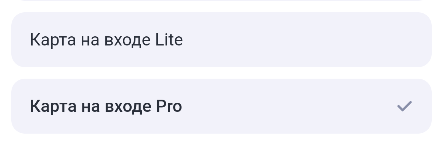
- Дерево меню — отключает работу со стандартным меню. С этой настройкой будет отображаться меню на основе селектора.
- Оплата на станцию создания заказа — позволяет производить оплату заказа от имени станции, на которой он был создан. Например, если заказ создан на кассовой станции, а оплачивается в приложении, которое настроено на другую кассовую станцию.
- Таймаут для оплаты (сек) — время, в течение которого после инициирования заказа на оплату приложение будет ожидать ответ от банковского терминала. Если таймаут на терминале кредитных карт больше чем таймаут в приложении (30 сек по умолчанию), укажите нужное значение чтобы исключить ошибки при оплате на банковскую карту.
- Сервер лицензирования — укажите адрес альтернативного сервера лицензирования (https://ls.rkeeper.com), который будет использоваться по умолчанию.
- Изменить пароль — позволяет изменить предустановленный пароль администратора. Изменение пароля будет действовать локально для данного устройства. В случае утери пароля потребуется переустановка приложения и будет восстановлен пароль по умолчанию — 051791.
Закрыть общую смену
Используйте этот пункт для закрытия общей смены.
Обновить все справочники
Приложение обратится к кассовому серверу и обновит все справочники.
Выход
Воспользуйтесь кнопкой для выхода из приложения в режим авторизации.